Comment scanner des codes-barres sur PC : un guide complet

1. Comprendre les codes-barres et les scanners de codes-barres
Avant de plonger dans les méthodes, il est important de comprendre les bases des codes-barres et des scanners de codes-barres. Les codes-barres sont des représentations visuelles de données lisibles par machine. Ils se présentent sous différents formats, notamment :
- UPC (code de produit universel) : Couramment utilisé dans le commerce de détail.
- EAN (numéro d'article européen) : Similaire à l'UPC, mais utilisé dans le monde entier.
- Codes QR (codes de réponse rapide) : Codes-barres bidimensionnels qui stockent plus d'informations.
Les lecteurs de codes-barres, quant à eux, sont des appareils qui lisent et décodent les codes-barres. Il existe de nombreux types de lecteurs de codes-barres, notamment les suivants :
- Scanners portables : Le plus courant et polyvalent, souvent utilisé dans la vente au détail et les entrepôts.
- Scanners à montage fixe : Utilisé dans les chaînes de montage et les kiosques.
- Scanners mobiles : Intégré aux appareils mobiles pour une numérisation en déplacement.
2. Méthodes pour scanner les codes-barres vers un PC
2.1 Utilisation d'un lecteur de codes-barres USB
L'une des méthodes les plus simples et les plus directes pour numériser des codes-barres vers un PC consiste à utiliser un lecteur de codes-barres USB.
Instructions étape par étape :
- Achetez un lecteur de codes-barres USB : Assurez-vous qu'il est compatible avec votre PC et répond à vos besoins de numérisation.
- Connectez le scanner : Branchez le câble USB sur un port USB disponible de votre PC.
- Installer les pilotes : La plupart des scanners modernes sont plug-and-play, mais certains peuvent nécessiter l'installation d'un pilote. Suivez les instructions du fabricant.
- Ouvrez un éditeur de texte ou une feuille de calcul : Ouvrez n'importe quelle application dans laquelle vous souhaitez que les données numérisées apparaissent (par exemple, Bloc-notes, Excel).
- Scannez le code-barres : Pointez le scanner dans la direction du code-barres, puis appuyez sur la gâchette. Les données numérisées devraient apparaître dans l'application ouverte.

2.2 Utilisation d'un lecteur de codes-barres sans fil
Les lecteurs de codes-barres sans fil offrent une plus grande flexibilité et mobilité puisqu'ils se connectent à un PC via Bluetooth ou Wi-Fi.
Instructions étape par étape :
- Achetez un lecteur de codes-barres sans fil : Choisissez un scanner avec une bonne portée et une bonne autonomie de batterie.
- Associez le scanner au PC :
- Bluetooth: Accédez aux paramètres Bluetooth de votre PC, activez Bluetooth et associez-le au scanner.
- Wifi: Connectez le scanner au même réseau que votre PC et suivez les instructions de couplage du fabricant.
- Installez le logiciel nécessaire : Certains scanners peuvent être livrés avec un logiciel qui doit être installé sur votre PC.
- Ouvrez un éditeur de texte ou une feuille de calcul : Comme pour les scanners USB, ouvrez une application dans laquelle vous souhaitez que les données numérisées apparaissent.
- Scannez le code-barres : Utilisez le scanner pour scanner les codes-barres et les données seront transmises sans fil à votre PC.

2.3 Utiliser un appareil mobile comme lecteur de codes-barres
Si vous ne disposez pas d'un lecteur de codes-barres dédié, vous pouvez utiliser un smartphone ou une tablette comme lecteur de codes-barres en installant une application adaptée.
Instructions étape par étape :
- Téléchargez une application de lecture de codes-barres : Choisissez une application qui prend en charge l'envoi des données numérisées vers un PC, telle que « Code-barres vers PC » ou « Numériser vers une feuille de calcul ».
- Installez le logiciel compagnon sur PC : Certaines applications nécessitent que vous installiez un logiciel compagnon sur votre PC.
- Connectez l'appareil mobile au PC :
- Wifi: Assurez-vous que les deux appareils sont connectés au même réseau.
- USB: Certaines applications peuvent prendre en charge les connexions USB directes.
- Ouvrez l'application et configurez les paramètres : Suivez les instructions de l'application pour configurer les paramètres d'envoi des données numérisées au PC.
- Ouvrez un éditeur de texte ou une feuille de calcul sur PC : Préparez l'application dans laquelle vous souhaitez que les données apparaissent.
- Scannez le code-barres avec l'appareil mobile : Utilisez l'appareil mobile pour scanner les codes-barres et les données seront transmises au PC.
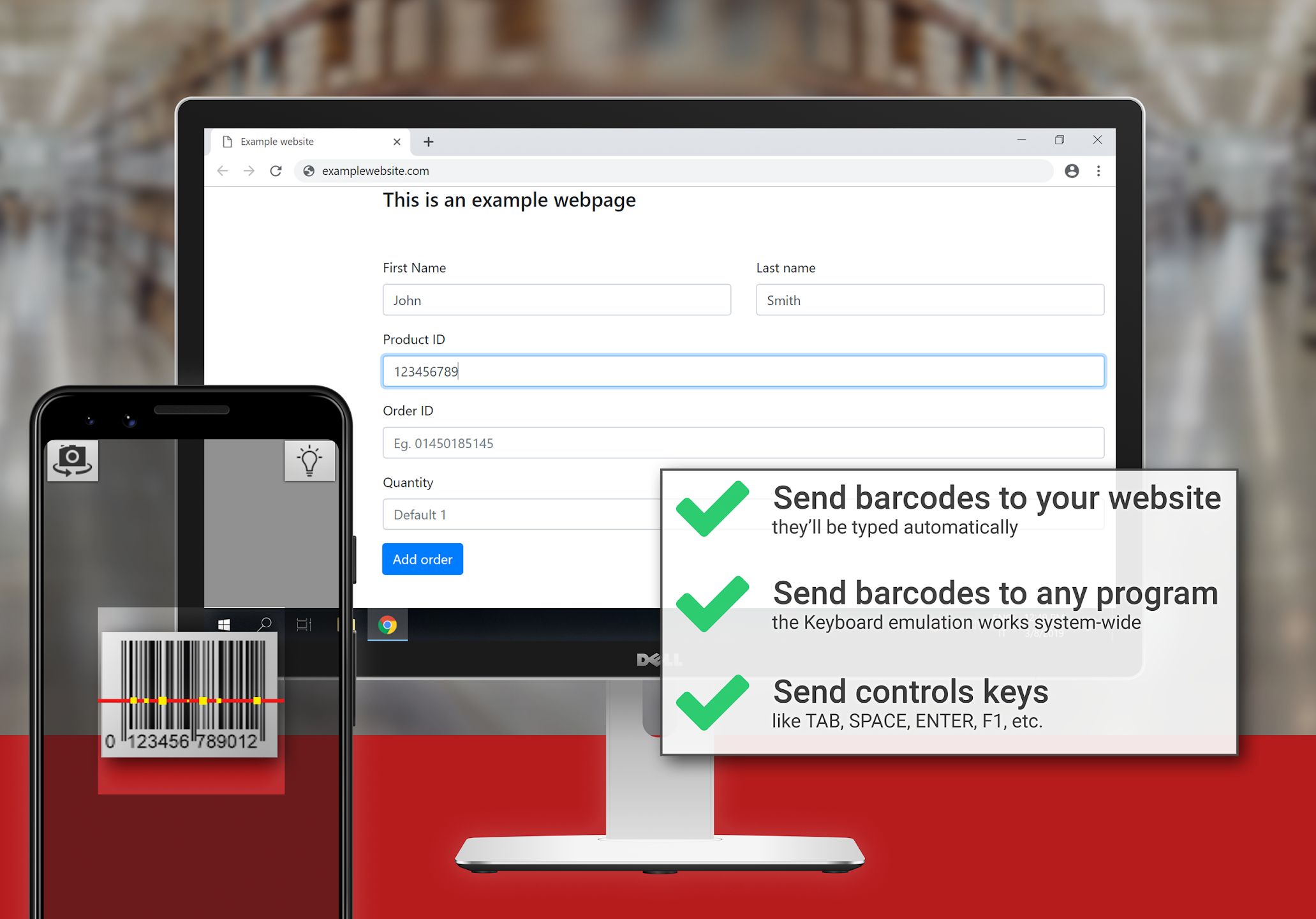
2.4 Utilisation de scanners intégrés dans les systèmes POS
De nombreux systèmes de point de vente (POS) sont équipés de lecteurs de codes-barres intégrés directement connectés au PC.
Instructions étape par étape :
- Configurer le système de point de vente : Choisissez un fabricant tel que « Boutique Magique » et suivez les instructions pour configurer le système POS et le connecter à votre PC.
- Configurez le logiciel : Assurez-vous que le logiciel de point de vente est configuré pour accepter la saisie de codes-barres.
- Scannez le code-barres : Utilisez le scanner intégré pour scanner les codes-barres et les données seront automatiquement traitées par le système POS.
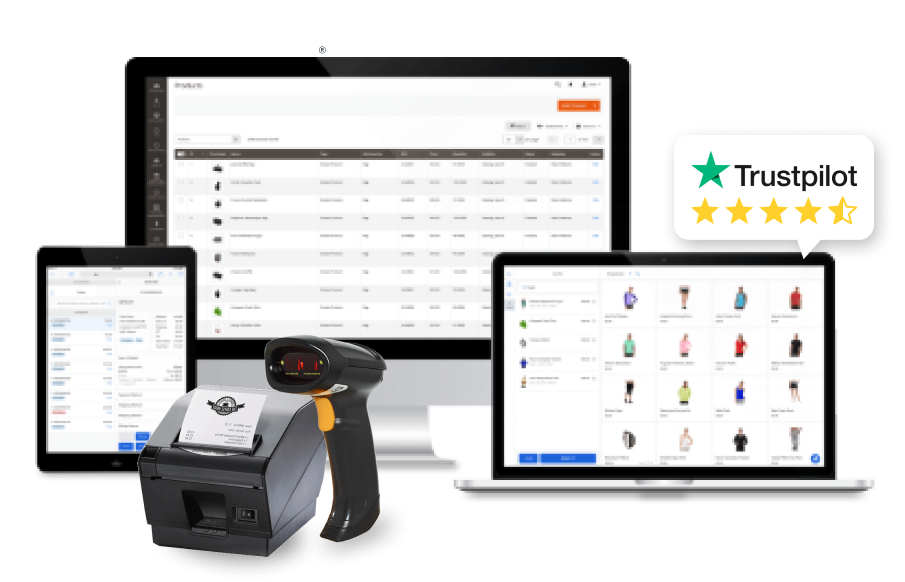
Conclusion
La numérisation de codes-barres vers un PC peut améliorer considérablement l'efficacité opérationnelle et la précision des données. Que vous utilisiez un scanner USB, un scanner sans fil, un appareil mobile ou un système POS intégré, chaque méthode a ses avantages et ses cas d'utilisation spécifiques. En suivant les étapes décrites dans ce guide et en tenant compte des conseils pour une utilisation optimale, vous pouvez choisir la méthode la mieux adaptée à vos besoins et rationaliser vos processus de lecture de codes-barres.
